3 способа создать потрясающие рамки в Google Документах

Узнайте, как добавить границы в Документы Google, включая создание рамок с помощью таблиц или изображений. Эффективные решения внутри!
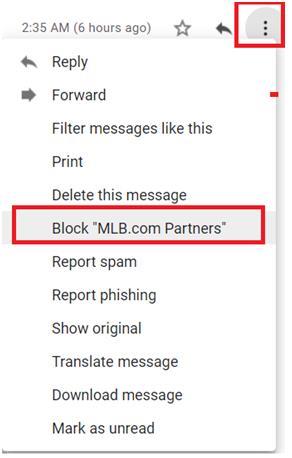
Возможно, вы заметили, как в ваш почтовый ящик Gmail ежедневно добавляется пятьдесят новых писем, уведомляющих вас о нескольких письмах из неизвестных источников. Откуда они берутся?
Эти электронные письма отправлены отправителями организаций, поставщиков услуг и розничных продавцов, на которые вы подписаны в Интернете, используя свой идентификатор электронной почты. Будь то интернет-магазин или новое приложение, вы автоматически подписываетесь на эти рекламные электронные письма. Это могут быть посетители, чьи веб-сайты вы просматривали, чтобы заказать доставку. Эти электронные письма также могут быть информационным бюллетенем, на который вы, возможно, неосознанно подписались в какой-то момент.
Хотя вы можете игнорировать эти электронные письма, они загромождают ваш почтовый ящик, поскольку они продолжают накапливаться. Более того, среди этой кучи электронных писем вы можете пропустить соответствующее рекламное письмо на ваш адрес. И если вас не интересуют какие-либо из этих рекламных акций, не кажется ли вам, что лучше их удалить или избавиться от них?
В этой статье мы обсудим, как можно избавиться от этих писем с помощью Gmail. Этот процесс лучше выполнять в браузере, чем в мобильном приложении, поскольку существует не так много способов избавиться от этих рекламных писем.
Вот способы удалить рекламные письма в Gmail:
1. Отказаться от подписки на рекламные электронные письма.
Шаг 1. Откройте одно такое электронное письмо от поставщика услуг или любого другого онлайн-портала, на который вы подписаны.
Шаг 2. Рекламные письма помечаются Google AI как « Акции ». В таких письмах вы увидите ссылку для отказа от подписки рядом с именем отправителя этого письма.
Шаг 3. Подтвердите отказ от подписки во всплывающем окне. Затем отправитель удалит ваше письмо из своего списка рассылки; однако доработка может занять несколько дней.
Подробнее: как загрузить данные Gmail MBOX с помощью Google Takeout
2. Заблокировать отправителя
Есть несколько отправителей электронной почты, у которых кнопка «Отписаться» позволяет рассылать спам людям, чтобы они получали больше спама. Такие отправители электронной почты либо помещаются Google AI в спам, либо обнаруживаются путем просмотра содержимого и самоанализа его подлинности.
Эти ссылки для отказа от подписки побуждают пользователей подписываться на рассылку спама. Такие письма, в которых кнопка «Отписаться» отсутствует в нужном месте, следует напрямую блокировать.
Шаг 1. Откройте одно такое письмо от любого такого провайдера.
Шаг 2: Нажмите на вертикальные эллипсы в правой части письма.
Шаг 3: Нажмите « Заблокировать» . Теперь такие письма будут автоматически рассылаться спамом Google AI.
Подробнее: как создавать задачи в Gmail
3. Удалите старые письма.
Последнее средство - это умный выбор писем от определенных отправителей и их удаление.
Удаление писем путем поиска по имени отправителя
Шаг 1: Введите имя отправителя.
Шаг 2. Отметьте все электронные письма
Шаг 3. Удалите все разговоры от этого отправителя.
Если имя вашего отправителя слишком общее и появляется в обычных электронных письмах, вы можете пройти процесс удаления электронной почты по адресу.
Удаление писем с помощью поиска по адресу электронной почты
Шаг 1. Откройте любую переписку по электронной почте от такого отправителя.
Шаг 2: Скопируйте адрес электронной почты.
Шаг 3: Вставьте адрес электронной почты в строку поиска.
Шаг 4: электронные письма от отправителя появятся в поиске. Отметьте все электронные письма.
Шаг 5. Удалите все разговоры с этого адреса электронной почты.
Удаление с добавлением фильтров
Шаг 1. Нажмите кнопку раскрывающегося списка в строке поиска.
Шаг 2: Здесь вы можете добавить фильтры по вашему выбору:
Удаление всех писем от отправителя
Шаг 1. Если конкретный промоутер отправил вам более 50 писем, вы можете выбрать все разговоры, соответствующие этому запросу .
Шаг 2: Нажмите OK, чтобы подтвердить массовое действие .
ПРИМЕЧАНИЕ. Вы всегда можете снять отметку с полезных рекламных акций, сняв отметку с поля удаления, и для этого вам нужно будет взглянуть на выбранные электронные письма и их темы .
Вам также может понравиться
Как перенести электронные письма из старой учетной записи Gmail в новую
Как использовать конфиденциальный режим Gmail
10 полезных расширений Gmail для повышения производительности
Как отправлять / получать деньги с помощью Gmail на Android
Узнайте, как добавить границы в Документы Google, включая создание рамок с помощью таблиц или изображений. Эффективные решения внутри!
Это полное руководство о том, как изменить тему, цвета и многое другое в Windows 11 для создания потрясающего рабочего стола.
iPhone завис на домашних критических оповещениях? В этом подробном руководстве мы перечислили различные обходные пути, которые вы можете использовать, чтобы исправить ошибку «Домой хочет отправить критические оповещения iPhone». Узнайте полезные советы и решения.
Zoom - популярная служба удаленного сотрудничества. Узнайте, как добавить изображение профиля вместо видео, чтобы улучшить свою конфиденциальность.
Откройте для себя эффективные стратегии получения баллов Microsoft Rewards. Зарабатывайте на поисках, играх и покупках!
Изучите эффективные методы решения неприятной проблемы с бесконечным экраном загрузки Skyrim, гарантируя более плавный и бесперебойный игровой процесс.
Я внезапно не могу работать со своим сенсорным экраном, на который жалуется HID. Я понятия не имею, что поразило мой компьютер. Если это вы, вот несколько исправлений.
Прочтите это полное руководство, чтобы узнать о полезных способах записи вебинаров в реальном времени на ПК. Мы поделились лучшим программным обеспечением для записи вебинаров, а также лучшими инструментами для записи экрана и видеозахвата для Windows 10, 8, 7.
Вы случайно нажали кнопку доверия во всплывающем окне, которое появляется после подключения вашего iPhone к компьютеру? Вы хотите отказаться от доверия этому компьютеру? Затем просто прочтите эту статью, чтобы узнать, как отменить доверие к компьютерам, которые вы ранее подключали к своему iPhone.
Хотите знать, как транслировать «Аквамен», даже если он недоступен для потоковой передачи в вашей стране? Читайте дальше, и к концу статьи вы сможете насладиться Акваменом.








